软件介绍
Cherry Studio 是一款功能强大的桌面客户端,专为需要高效工作的用户设计。它支持多种模型服务,内置超过300个大语言模型,覆盖30多个行业场景,帮助用户快速解决问题。无论是Windows还是macOS系统,都能流畅运行,未来还将支持移动平台。如果你需要一款灵活、高效的AI工具,不妨试试它。
软件介绍
Cherry Studio 是一款面向专业用户的多模型桌面客户端,内置30多个行业的智能助手,能够显著提升工作效率。它集成了超过300个大语言模型,用户可以自由切换,充分利用不同模型的优势。目前支持Windows和macOS系统,未来计划扩展到移动平台。如果你正在寻找一款高效的工具,不妨下载体验。
Cherry Studio AI for Windows 官方安装版:点击下载
Cherry Studio AI for Mac苹果电脑版:点击下载
软件特色
开源精神:提供开源代码,用户可以根据需求定制和扩展功能,打造个性化助手。
持续更新:开发者不断优化功能和用户体验,确保软件始终处于最新状态。
简约设计:界面简洁直观,操作简单,让你专注于工作内容。
高效工作:支持快速切换模型,帮助你迅速找到解决方案。
智能会话:AI自动为会话命名,方便后期整理和查阅。
拖拽排序:通过拖拽鼠标,轻松管理智能体、会话和设置,让信息更有序。
翻译无忧:内置智能翻译功能,支持多种语言,实现精准跨语言交流。
多语言支持:满足全球用户需求,打破语言障碍。
多主题切换:支持白天和夜间模式,适应不同使用环境。
模型支持:
1. OpenAI
2. SiliconFlow
3. deepseek
4. 零一万物
5. 智谱AI
6. 月之暗面
7. OpenRouter
8. Groq
9. Ollama
10. 百川智能
11. 阿里云 DashScope
12. AiHubMix
13. Anthropic
使用方式:
1. 下载并安装软件。
2. 点击左下方的设置,选择你喜欢的模型提供商,申请API KEY。
3. 将申请到的API KEY填入输入框,点击测试,通过后点击右上角的开启服务按钮。
4. 在左侧的模型设置中选择对话用的模型。
5. 返回首页,开始AI对话。
在 Cherry Studio 中使用 SiliconCloud
step1 获取 SiliconCloud 的 API 密钥
登录SiliconCloud官网,如果是首次登录,系统会自动注册账号。
登录成功后,点击左侧导航栏中的API 密钥。
点击界面右上角的新建或复制按钮,生成API密钥后,点击复制。
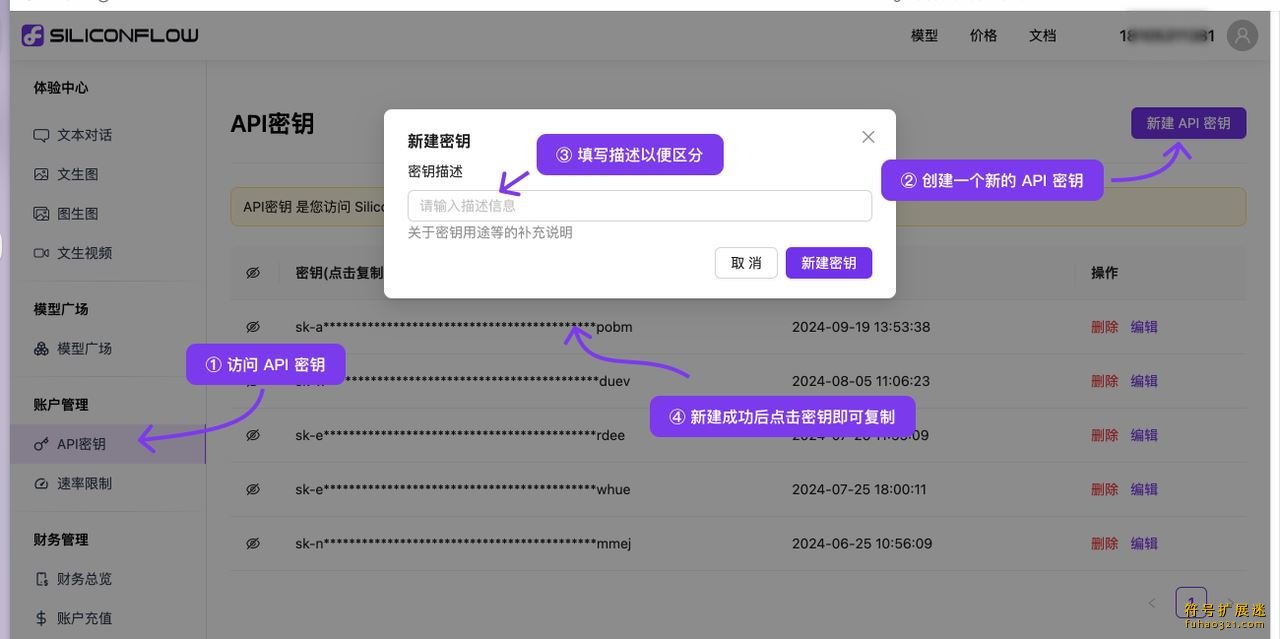
step2 在 Cherry Studio 中设置 API 密钥
打开Cherry Studio,点击左下角的设置,在模型服务中选择【硅基流动】。
将复制的API密钥粘贴到界面右侧的API密钥输入框中。
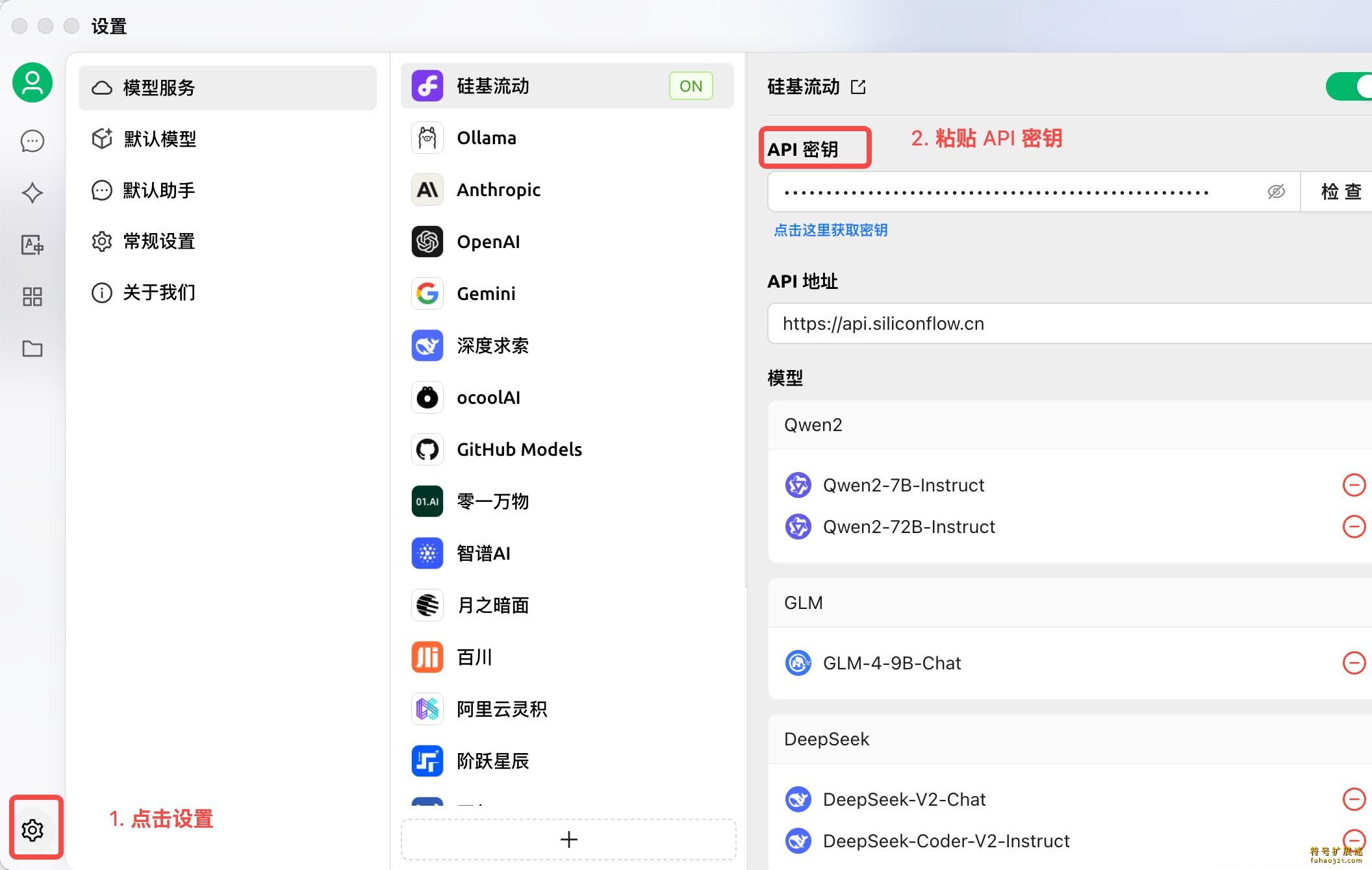
弹窗提示成功后,即可开始使用。
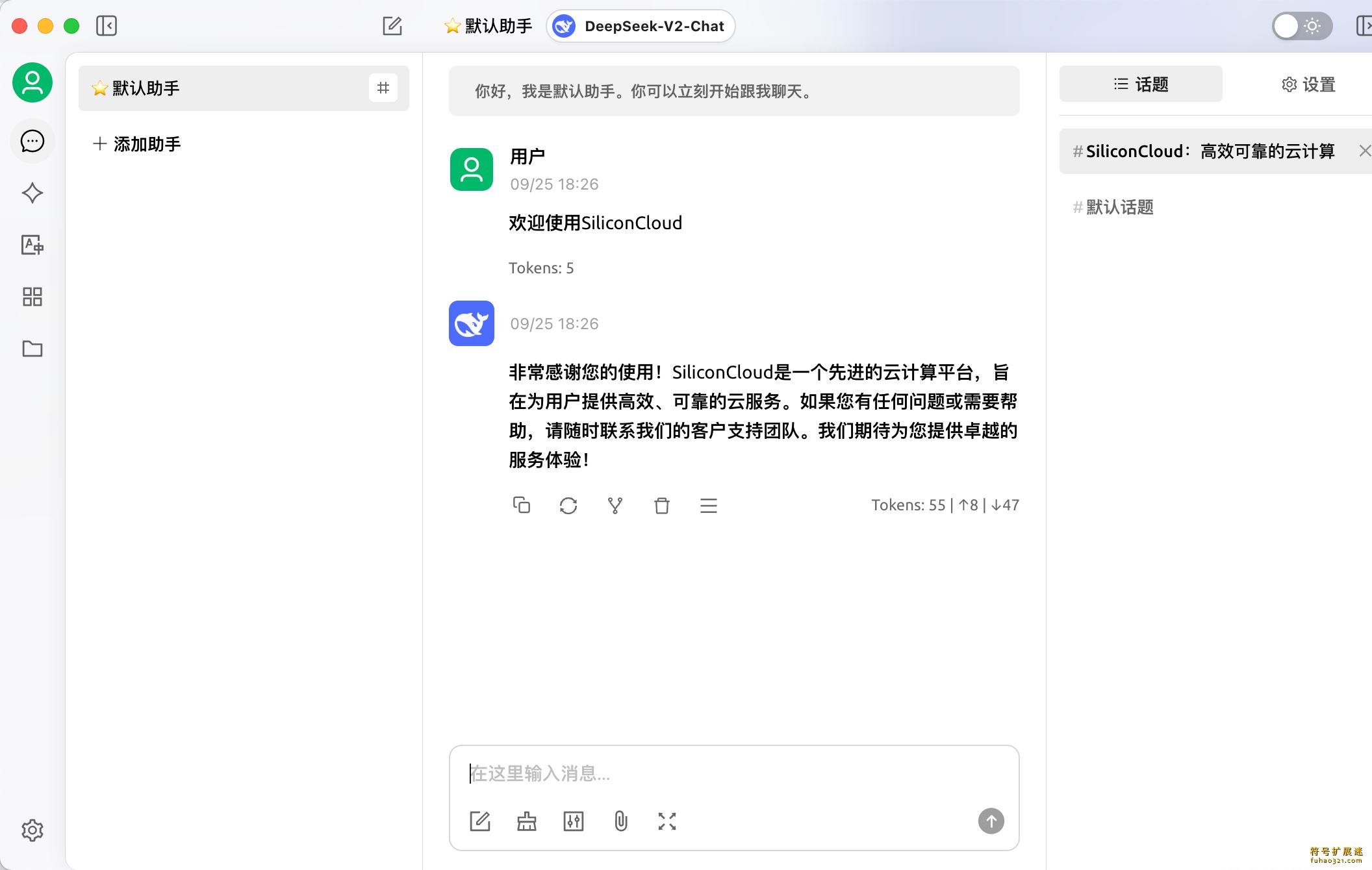
在 Cherry Studio 中管理和切换 SiliconCloud 模型
在设置界面中点击【管理】,可以添加或删除模型。
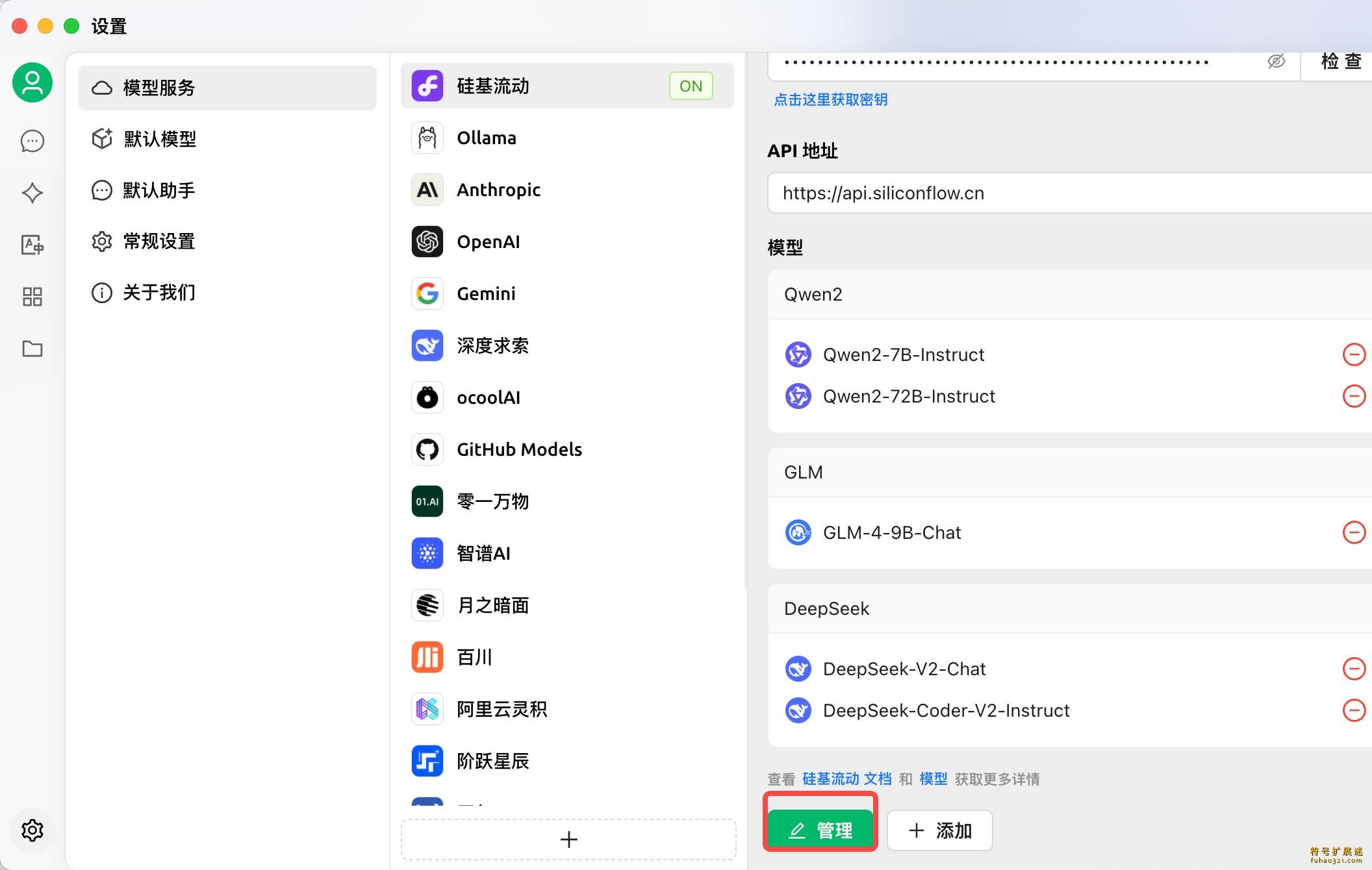
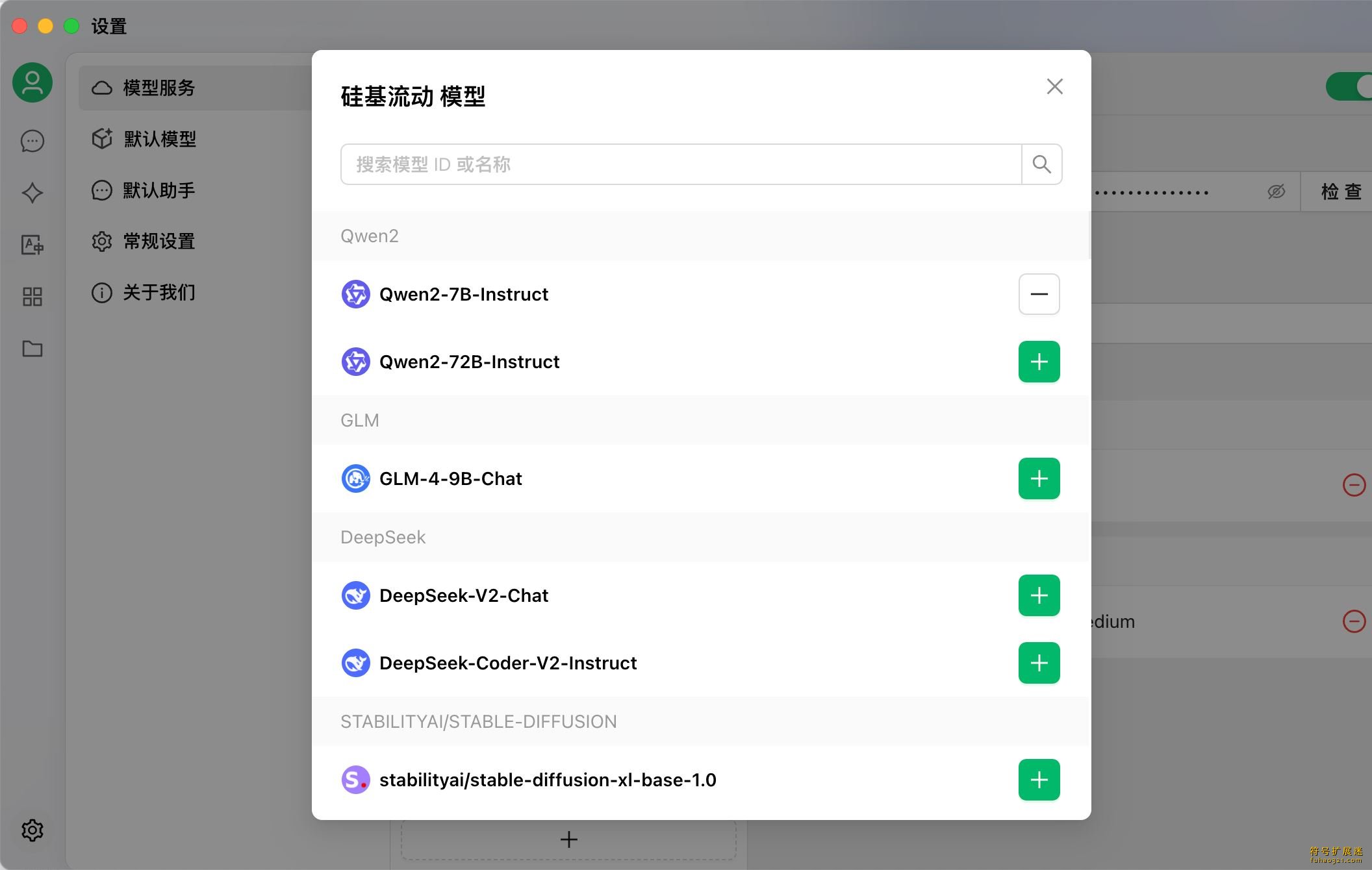
点击左侧导航栏的【聊天】图标,返回聊天界面,点击顶部菜单的模型名称,即可切换到其他模型。
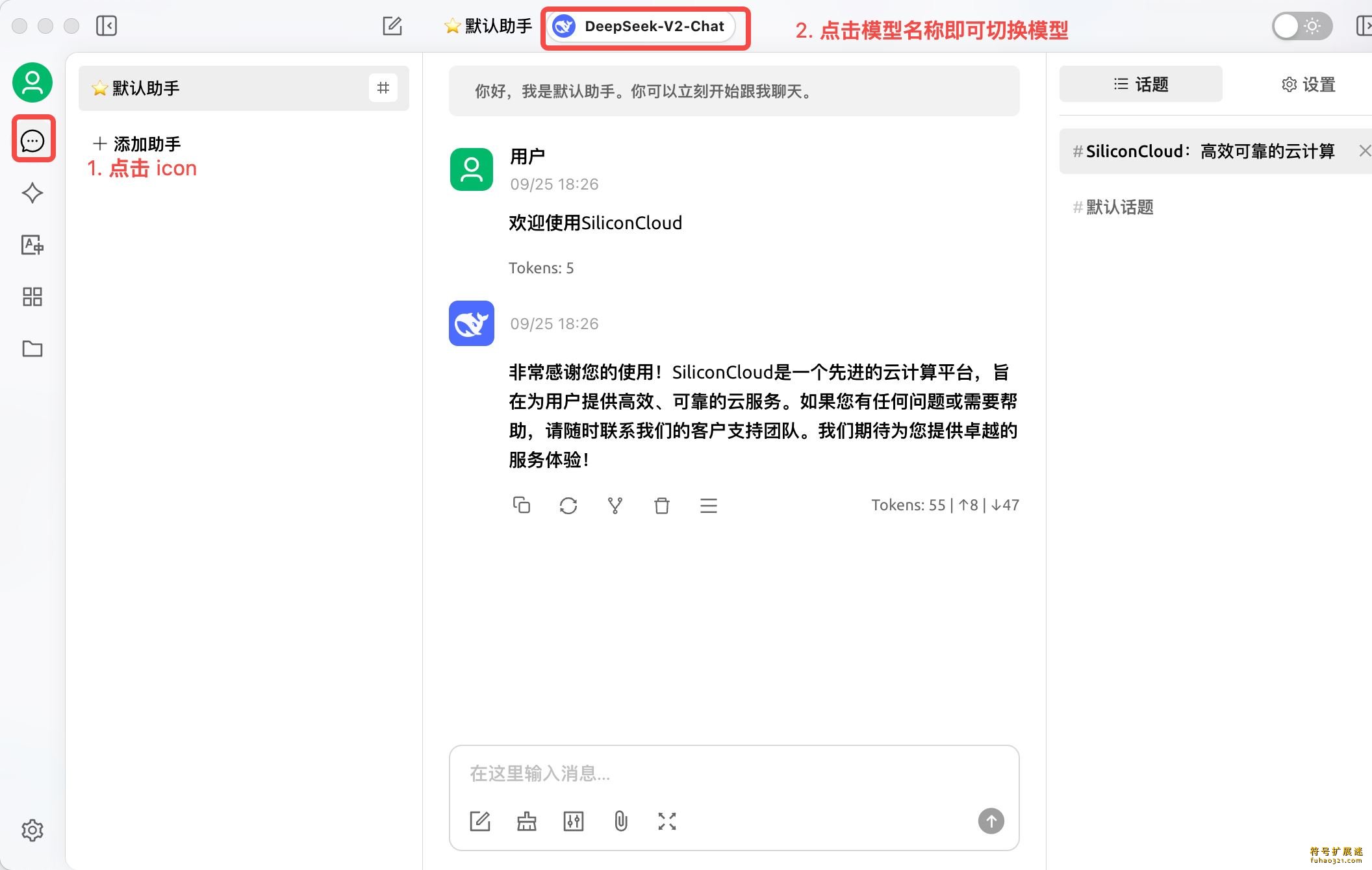
更新日志
V0.9.27 最新
新增:@yrom在#1927中启用了Qwen商业版本模型的搜索功能。
更新:@sunrise0o0在#1948中更新了提供商信息。
修复:@icinggslits在#1945中及时更新了语言选项。
优化:@GeorgeDong32在#1939中改进了导出到Notion的提示,并添加了配置文档按钮。
新增:@ousugo在#1940中为翻译选项添加了德语支持。
修复:@DeJeune在#1946中用特定于提供商的唯一性更新模型识别
特点:翻译页面上文本区域的自适应高度,作者:@icinggslits in #1944

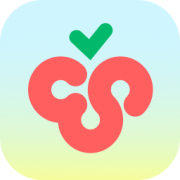

 DVDFab RecordFab下载
DVDFab RecordFab下载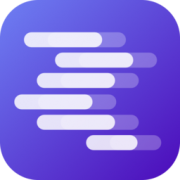 LM Studio下载
LM Studio下载 傲桔加密大师下载
傲桔加密大师下载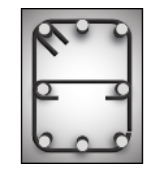 AutoRebar 2025下载
AutoRebar 2025下载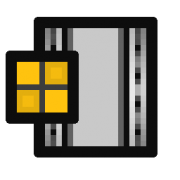 DVD Flick下载
DVD Flick下载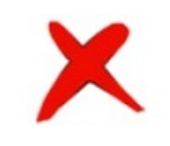 AVappsDrawingPurge下载
AVappsDrawingPurge下载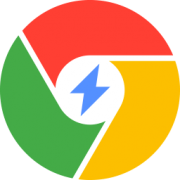 象塔浏览器下载
象塔浏览器下载 Adobe Fresco
Adobe Fresco 中望CAD Pro
中望CAD Pro
 SolidWorks 2024
SolidWorks 2024 B-Renderon
B-Renderon PhotoBoost
PhotoBoost
 PixPin
PixPin Nevercenter Silo 2024
Nevercenter Silo 2024

用户评论